Το AnyTXT Searcher είναι μια ισχυρή μηχανή αναζήτησης πλήρους κειμένου και εφαρμογή για υπολογιστή
Τα Windows 10 έχουν πολλούς τρόπους για τους χρήστες να αναζητούν κείμενο σε έγγραφα, μεταξύ άλλων. Οι άνθρωποι μπορούν ακόμη και να επιλέξουν να επωφεληθούν από τα πολλά προγράμματα τρίτων που υπάρχουν εκεί έξω. Αλλά υπάρχει ένα συγκεκριμένο εναλλακτικό εργαλείο αναζήτησης(search alternative tool) τρίτου μέρους για το οποίο θέλουμε να μιλήσουμε σήμερα, και ονομάζεται AnyTXT Searcher .
AnyTXT Searcher για υπολογιστή Windows 10
Το AnyTXT Searcher(AnyTXT Searcher) είναι μια ισχυρή μηχανή αναζήτησης αρχείων πλήρους κειμένου και μια εφαρμογή αναζήτησης στην επιφάνεια εργασίας για γρήγορη ανάκτηση εγγράφων. Ακριβώς(Just) όπως ένας τοπικός δίσκος μηχανή αναζήτησης Google , είναι πολύ πιο γρήγορος από την Αναζήτηση των Windows(Windows Search) .
Με αυτό το εργαλείο, οι χρήστες μπορούν να εντοπίσουν οποιοδήποτε αρχείο στα Windows 10 με σχετική ευκολία και αυτό είναι κάτι που μας αρέσει πολύ. Όταν πρόκειται για το σύστημα ευρετηρίασης, αυτό είναι αρκετά γρήγορο λόγω του περιλαμβανόμενου κινητήρα ανάλυσης.
Όσον αφορά τα συμβατά αρχεία, το AnyTXT Searcher(AnyTXT Searcher) δεν έχει πρόβλημα να παίζει ωραία με τις ακόλουθες μορφές:
- Απλό(Plain) κείμενο (txt, cpp, py, html, κ.λπ.)
- Microsoft Outlook (eml)
- Microsoft Word (doc, docx)
- Microsoft Excel (xls, xlsx)
- Microsoft PowerPoint (ppt, pptx)
- Μορφή φορητού εγγράφου (pdf)
- WPS Office (wps, et, dps)
- EBook (epub, mobi, chm, fb2, κ.λπ.)
Δεν θα απογοητευτείτε καθόλου, οπότε συνεχίστε να διαβάζετε για να μάθετε περισσότερα για τα ακόλουθα:
- Αναζητήστε μια συγκεκριμένη λέξη ή φράση
- Ανοίξτε ένα αρχείο ή ένα έγγραφο
- Ας δούμε την καρτέλα Επεξεργασία
- Καρτέλα εργαλείο.
Ας μιλήσουμε για αυτό με πιο αναλυτικό τρόπο.
1] Αναζητήστε(Search) μια συγκεκριμένη λέξη ή φράση
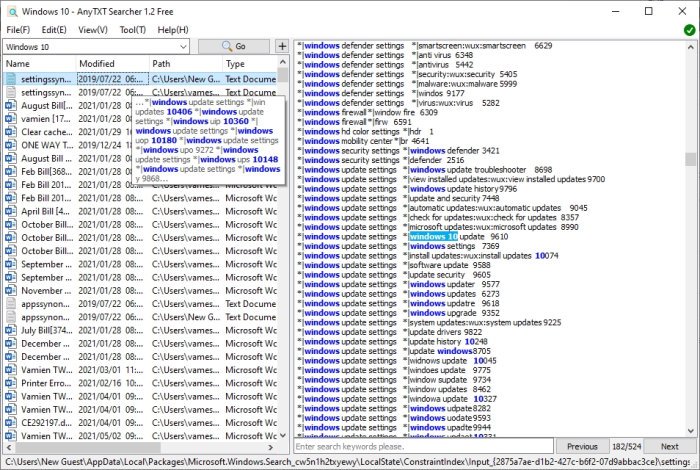
Αν θέλετε να αναζητήσετε μια συγκεκριμένη λέξη, αυτό είναι αρκετά εύκολο. Απλώς να ξέρετε ότι εάν κάποιο από τα έγγραφά σας περιέχει αυτήν τη λέξη ή φράση, τότε θα εμφανιστούν όλα αμέσως.
Για να το κάνετε αυτό, κάντε κλικ στο πλαίσιο αναζήτησης αφού ανοίξετε το αρχείο. Μόλις γίνει αυτό, πληκτρολογήστε τη λέξη ή τη φράση και, στη συνέχεια, πατήστε το κουμπί Μετάβαση. Αμέσως(Right) , το AnyTXT Searcher(AnyTXT Searcher) θα πρέπει να παρουσιάσει ένα ή περισσότερα έγγραφα ή αρχεία με ενσωματωμένο το ερώτημα αναζήτησης.
Επιλέγοντας οποιοδήποτε αρχείο ή έγγραφο από τα αποτελέσματα αναζήτησης, θα δείτε τα περιεχόμενα που περιέχει μαζί με το ερώτημα αναζήτησης να επισημαίνονται με κίτρινο χρώμα.
2] Ανοίξτε ένα αρχείο ή έγγραφο
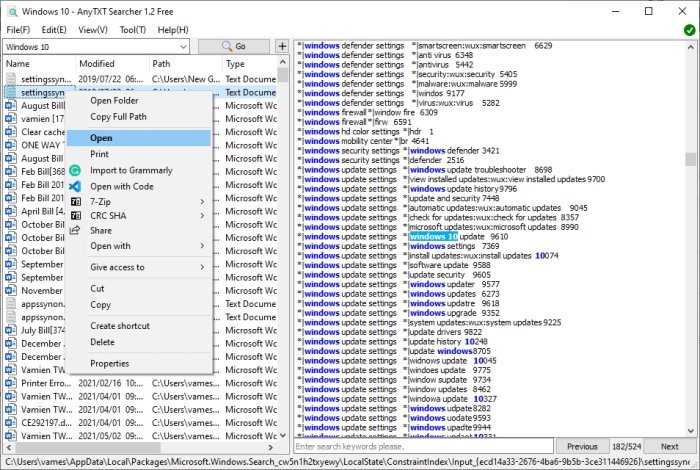
Αφού πραγματοποιήσετε μια αναζήτηση, είναι εύκολο να ανοίξετε ένα αρχείο ή ένα έγγραφο από τα αποτελέσματα. Κάντε δεξί κλικ στο αρχείο και, στη συνέχεια, επιλέξτε Άνοιγμα(Open) και αυτό είναι.
Τώρα, εάν θέλετε να ανοίξετε το φάκελο όπου είναι αποθηκευμένο το αρχείο ή το έγγραφο, κάντε δεξί κλικ και, στη συνέχεια, επιλέξτε Άνοιγμα φακέλου(Open Folder) . Εύκολο(Easy) , σωστά; Συμφωνούμε.
3] Ας δούμε την καρτέλα Επεξεργασία

Αν κοιτάξετε παραπάνω, θα δείτε μια καρτέλα που ονομάζεται Επεξεργασία(Edit) και περιέχει μερικά πράγματα. Κάντε κλικ(Click) στο αμέσως και από το αναπτυσσόμενο μενού, θα πρέπει να έχετε τη δυνατότητα να αντιγράψετε και να μετακινήσετε αρχεία σε μια προτιμώμενη ενότητα στον υπολογιστή σας.
Μπορείτε ακόμη και να αποκόψετε, να διαγράψετε(Delete) και να εντοπίσετε(Locate) και από αυτήν την ενότητα.
4] Καρτέλα εργαλείο

Ένα άλλο πράγμα που ίσως θέλετε να κάνετε εδώ είναι να κάνετε κλικ στην καρτέλα Εργαλείο . (Tool)Δεν περιέχει πολλά βασικά χαρακτηριστικά, αλλά θα μπορείτε να αποφασίσετε εάν θέλετε να εμφανίζεται το AnyTXT Searcher στο μενού περιβάλλοντος(Context Menu) ή στο δίσκο συστήματος(System Tray) .
Μπορείτε να εκτελέσετε πολλές άλλες βασικές ενέργειες από την καρτέλα Εργαλείο(Tool) , οπότε κοιτάξτε γύρω σας για να δείτε αν υπάρχει κάτι που αξίζει τον χρόνο σας.
Κατεβάστε το AnyTXT Searcher(Download AnyTXT Searcher) απευθείας από το Sourceforge .
Σχετικά(Related) : Windows 10 Search Indexer και Indexing Tips & Tricks.(Windows 10 Search Indexer and Indexing Tips & Tricks.)
Related posts
Τι είναι το αρχείο Windows.edb στα Windows 11/10
Αόρατες μηχανές αναζήτησης Ιστού για πρόσβαση στο Deep Web
Google εναντίον Bing - Εύρεση της κατάλληλης μηχανής αναζήτησης για εσάς
Πώς να ενεργοποιήσετε το πλαίσιο αναζήτησης παλαιού τύπου στην Εξερεύνηση αρχείων των Windows 10
Εναλλακτικά εργαλεία αναζήτησης των Windows για Windows 10
Η Αναζήτηση του Microsoft Outlook είναι γκριζαρισμένη ή δεν λειτουργεί
Απενεργοποιήστε την εμφάνιση των πρόσφατων καταχωρήσεων αναζήτησης στην Εξερεύνηση αρχείων στα Windows 11/10
5 λειτουργίες όπου η Αναζήτηση Microsoft Bing ξεπερνά την Google
Επαναφέρετε τα κουμπιά Προβολή εικόνας και Αναζήτηση κατά εικόνα στο Google
Πώς να αναζητήσετε ένα πρόσωπο στον ιστό χρησιμοποιώντας μια μηχανή αναζήτησης προσώπου
Προσθέστε μηχανή προσαρμοσμένης αναζήτησης στο πρόγραμμα περιήγησης Chrome ή Edge
Πώς να δημιουργήσετε συλλογές αποτελεσμάτων αναζήτησης Bing χρησιμοποιώντας τη λειτουργία Οι Συλλογές μου
Αποτρέψτε τους χρήστες από την ευρετηρίαση Συγκεκριμένων Διαδρομών στο Ευρετήριο Αναζήτησης - Windows 10
Η ευρετηρίαση αναζήτησης των Windows συνεχίζει να ξεκινά από την αρχή μετά την επανεκκίνηση
Συμβουλές και κόλπα αναζήτησης ευρετηρίου και ευρετηρίασης για Windows 11/10
Πώς να διαγράψετε το Ιστορικό αναζήτησης YouTube στον υπολογιστή
Το Windows Search Indexer σταμάτησε να λειτουργεί και έκλεισε
Εκκαθαρίστε τη σελίδα αποτελεσμάτων αναζήτησης Google για να εμφανίζονται μόνο οργανικοί σύνδεσμοι
Προσθήκη αναζήτησης στις Εικόνες Google χρησιμοποιώντας το μενού περιβάλλοντος στα Windows 11/10
Πώς να απενεργοποιήσετε τις επιλογές ευρετηρίου για προχωρημένους αναζήτησης στα Windows 10
